|

"Obrigado
Marja's por permitir traduzir seus tutoriais em
Português"

**MARYSE**
MATERIA AQUI
Tube(s)
MR_Vaporeuse
Plaatje black leather
Tekst maryse
Filter(s)
VM Toolbox – Tiler
Toadies – look, butthead a tv!
Fm tile tools – blend emboss
Mask(s)
Narah_Mask_0421
Narah_Mask_0419
Seleção
Maryse sel 1 mpd©
Abra o esquema
de cores em seu PSP.
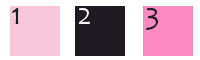
Colocar o seu primeiro plano foregroud Cor-1
Colocar o seu segundo plano backgroud Cor-2
Gradiente:
radial / ângulo=45 / repeat=3 invert desmarcada.
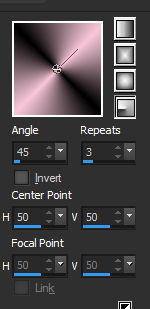
1. Abra uma nova imagem transparente de 850x500 pixels.
2. Preencha sua imagem com o gradiente.
3. Effects > Image Effects > Seamless Tiling
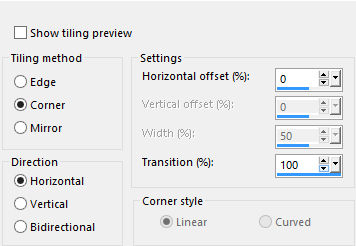
4. Layers > Duplicate
5. Plugin VM Toolbox > Tiler
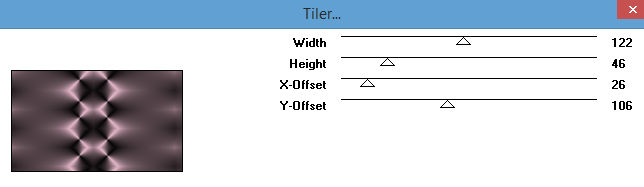
6. Opacidade desta camada de 65
7. Layers > Merge All.
8. Layers > New Raster Layer.
9. Preencher esta layer com a Cor 1 (foregroud)
10. Layers > New Mask layer > From Image >
Narah_Mask_0421
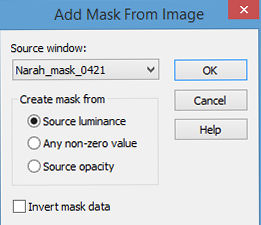
11. Layers > Merge > Merge Group.
12. Adjust > Sharpness > Sharpen
13. Effects > Image Effects - Offset
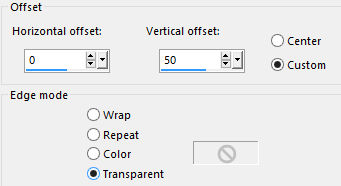
14. Layers > New Raster Layer.
15. Preencher esta layer com a Cor 2 (backgroud)
16. Layers > New Mask layer > From Image >
Narah_Mask_0419
Mesma definição do item 10
17. Layers > Merge > Merge Group.
18. Blend Mode > Overlay. Layers - Merge All.
19. Layers > Duplicate
20. Plugin - Toadies - look, butthead, a TV!
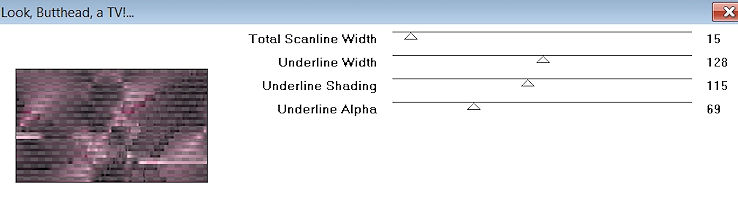
21. Layers > Blend Mode > Screen. Opacidade > 50 -
Layers - Merge Visible.
22. Effects - Plugins - FM Tile Tools - Blend Emboss >
Default
23. Ative a Ferramenta Selection Tool > Rectangle >
Custom Selection
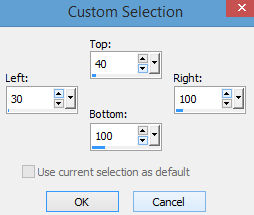
24. Layers > New Raster Layer.
25. Preencha a seleção com a cor-3
26. Selections > Modify > Contract > 3 - Pressione
delete uma vez
27. Selections > Modify > Contract > 10 - Preencha com a
cor-3
28. Selections > Modify > Contract > 3 - Pressione
delete uma vez
29. Selections > Modify > Contract > 2
30. Layers > New Raster Layer. Preencha com a cor 2
31. Effects > Plugins > Alien Skin Eye Candy 5
> Impact >
Glass > Escolha a configuração > Settings > Clear.
Na aba Basic configure como no print.
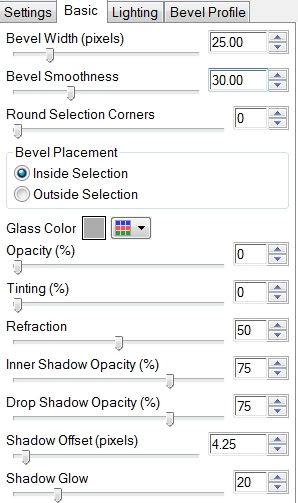
32. Layers > Merge Down - Select none.
33. Layers > Duplicate
34. Effects > Image Effects - Offset.
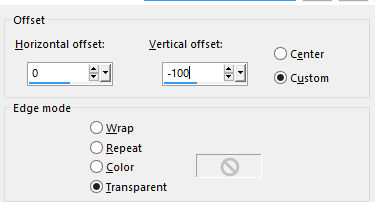
35. Layers > Duplicate > Image Effects - Offset (na
mesma configuração anterior)
Repita este passo mais uma vez.
36. Layers > Merge Down. Tres vezes
37. Ative a Ferramenta Selection Tool > Rectangle >
Custom Selection

38. Ative a Layer Merged e Promoter selection to layer
39. Adjust > Blur > Gaussian Blur > 20,00
40. Select None > Layers > Duplicate
41. Image Effects - Offset (na mesma configuração
anterior - item 34)
42. Layers > Duplicate > Image Effects - Offset (na
mesma configuração anterior)
Repita este passo mais uma vez.
43. Layers > Merge Down. Tres vezes
44. Layers > Blend Mode > Overlay
45. Effects > Texture Effects > Weave
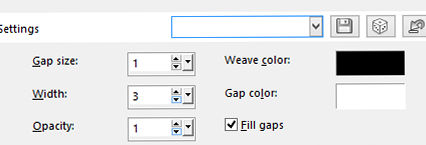
46. Layers > Merge Visible
47. Selections > Load / Save > Load Selection From Disk
> Maryse sel 1 © mpd
48. Layers > New Raster Layer. Preencha com a cor - 1
49. Selections > Modify > Contract > 2 - Pressione
delete uma vez
50. Selections > Modify > Contract > 2 - Preencha com a
cor- 1
51. Selections > Modify > Contract > 2 - Pressione
delete uma vez
52. Layers > New Raster Layer.
53. Ative a imagem black leather > Edit > Copy - Paste
Into Selection.
54. Select None - Merge Down
55. Merge Visible
56. Ative o tube MR_Vaporeuse (apague a marca d'água) - Edit Copy
>
Paste as new layer
57. Image > Rezise 2 vzs. 80% > All layers desmarcado.
58. Posicione como exemplo da Tag como se segue.
59. Adjust > Sharpness > Sharpen
60. Effects > Drop Shadow > 10/10/80/20 #000000
61. Image > Add Borders 1 px. cor - 1
62. Image > Add Borders 4 px. cor - 2
63. Image > Add Borders 1 px. cor - 1
64. Image > Resize 85%
65. Adjust > Sharpness > Sharpen
66. Image > Add Borders 10 px. cor - 2
67. Image > Add Borders 1 px. cor - 1
68. Image > Add Borders 4 px. cor - 2
69. Image > Add Borders 1 px. cor - 1
70. Image > Add Borders 40 px. cor - 2
71. Image > Add Borders 1 px. cor - 1
72. Ative o texto Maryse - Edit > Copy
Cole como uma nova layer
73. Posicione como exemplo da Tag como se segue.
74. Assine seu trabalho com sua marca D'Água.
75. Layers > Merge All
76. Redimensionar com largura de 850 px.
77. Se preferir Adjust > Sharpen.
78. Salve em JPG.

Créditos:
Tube: L B Tubes
Envie suas versões para Marja que terá imenso prazer em
apreciar.
marjapspgroep@gmail.com
Tutorial de Marja
traduzido em Português por Edith Spigai.
São Paulo_Brasil - 20/08/2016


|